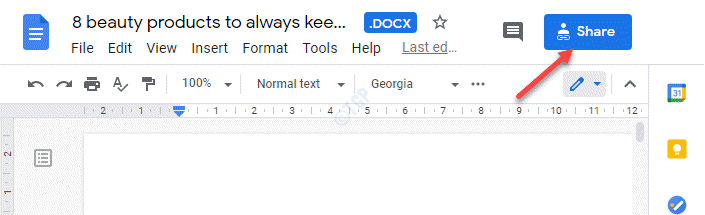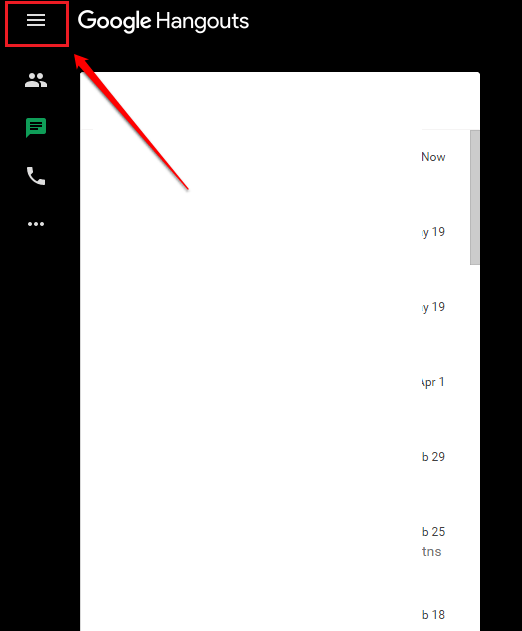6 tipů a triků pro Disk Google, o kterých jste nikdy nevěděli: - Myslíš, že jsi to věděl Disk Google dost dlouho na to, abyste o tom věděli? No, omlouvám se, ale to se velmi mýlíte. Na webu je k dispozici spousta možností a funkcí Řídit které nejsou známy mnoha jeho uživatelům. Můžeš sdílet soubory snadno použitelných velkých velikostí Řídit, publikovat dokument na webu, přistupovat Disk Google soubory přes Gmail, Google Plus atd. Tak na co čekáš? Ponořte se do článku a naučte se zcela novou sadu skvělých tipů a triků!
Přečtěte si také:52 Tipy a triky pro vyhledávání Google
Sdílejte soubory nad 25 MB
Gmail, Facebook atd. neumožňují posílat soubory, které přesahují limit velikosti 25 MB. Nicméně, Disk Google je docela výjimka a ukázala se jako nesmírně užitečná.
- Nejprve nahrajte složku nebo soubor, který chcete sdílet Disk Google. Nyní klikněte pravým tlačítkem na nahranou složku nebo soubor a klikněte na ikonu Podíl volba.

- V dalším kroku můžete buď zkopírovat odkaz na sdílení a odeslat jej lidem, kterým chcete soubor sdílet s nebo můžete jednoduše určit, kdo by měl mít přístup k prohlížení nebo úpravám souborů nebo složek, které máte nahráno.

Připojte soubory z Disku Google k Gmailu
Chcete-li odeslat Řídit soubor někomu, není nutné stahovat soubor do počítače z Řídit a připojte jej ke svému Gmail. K vašemu souboru můžete připojit soubor disku Google Gmail jediným kliknutím.
- V době psaní zprávy jednoduše klikněte na ikonu Řídit ikona, jak je znázorněno na snímku obrazovky.

- Nyní můžete vybrat soubor, který chcete odeslat, ze souborů a složek, které jsou uvedeny v seznamu Moje jízda záložka.

Přímé sdílení fotografií na Google Plus
- Nejprve klikněte na ikonu Fotoaparát ikona spojená s Aktualizovat status Textové pole. Jako další klikněte na Vaše fotky Google knoflík.

- Pod Disk Google Na kartě můžete vybrat fotografie, které chcete sdílet Google Plus.

Sbírejte data pomocí formulářů Google
Formuláře Google jsou velmi užitečné, pokud musíte shromažďovat údaje od lidí. Formuláře se snadno spravují a jsou velmi užitečné. Můžete poslat odkazy na formuláře lidem a oni mohou vyplnit požadované údaje. Když si chcete prohlédnout odpovědi, vše bude přehledně sestaveno do tabulky.
- Chcete-li vytvořit nový Formulář Google, zahájení Disk Google, klikněte na Nový tlačítko a poté zapnuto Více a konečně dál Formuláře Google.

- Nyní můžete přidávat otázky a nastavovat odpovědi. Jakmile budete hotovi, můžete kliknout na ikonu Poslat tlačítko nahoře pro sdílení formuláře s někým. Jakmile odpoví na formulář, můžete se rozhodnout dostávat oznámení změnou nastavení.

Historie verzí
Vždy se můžete vrátit zpět ke starší verzi dokumentu pomocí Historie verzí Vlastnosti. Stačí otevřít požadovaný soubor a kliknout na Soubor záložka. Nyní klikněte na Zobrazit historii verzí.
Publikovat na webu
Pokud chcete svůj dokument sdílet s širším publikem, můžete využít Publikovat na webu funkce Google Chrome. Jednoduše otevřete Soubor kartu a klikněte na možnost, která říká Publikovat na webu.
Jedná se o jedny z nejužitečnějších Disk Google tipy a triky, které nejsou příliš známé. Doufám, že jste se při čtení článku bavili.